Hỗ trợ tư vấn
Tư vấn - Giải đáp - Hỗ trợ đặt tài liệu
Mua gói Pro để tải file trên Download.vn và trải nghiệm website không quảng cáo
Tìm hiểu thêm »Tăng âm lượng máy tính thật sự đơn giản và dễ dàng bằng Sound Booster. Dưới đây là cách dùng Sound Booster tăng âm lượng tối đa cho PC.

Âm thanh phát ra từ loa trên máy tính góp phần quan trọng vào trải nghiệm giải trí của bạn. Nhờ sự phát triển của công nghệ, hiện bạn có rất nhiều lựa chọn tăng âm lượng máy tính tối đa, thậm chí vượt qua cả ngưỡng 100%. Tuy nhiên, những phần mềm đó lại không hoạt động trên trình duyệt web như Firefox, Chrome. Khi đó, chắc chắn bạn cần tới sự trợ giúp của Sound Booster - công cụ tăng âm lượng PC tốt nhất hiện nay.
Đặc biệt, Sound Booster không chỉ tăng âm lượng loa khi xem phim, nghe nhạc mà còn với cả cuộc gọi online như Skype. Dưới đây là một số tính năng nổi bật của Sound Booster:
Nếu chưa biết cách sử dụng Sound Booster thì dưới đây là hướng dẫn cơ bản giúp bạn tăng âm lượng máy tính hiệu quả bằng phần mềm tuyệt vời này.
Một số điểm cần lưu ý:
Cách thực hiện:
Đầu tiên, các bạn tải về phần mềm Sound Booster, và tiến hành cài đặt như bình thường.
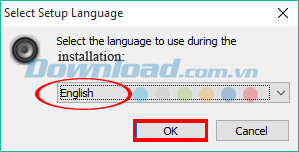
Chọn Next để tiếp tục.
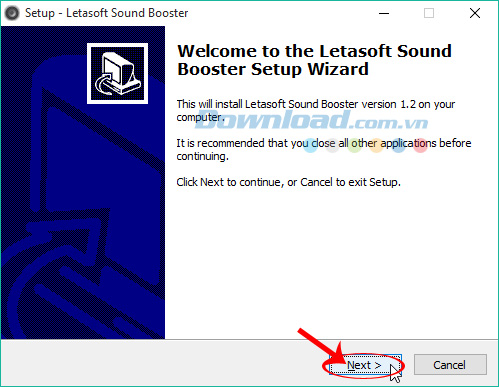
Tick vào ô I accept the agreement, sau đó nhấp chọn Next.
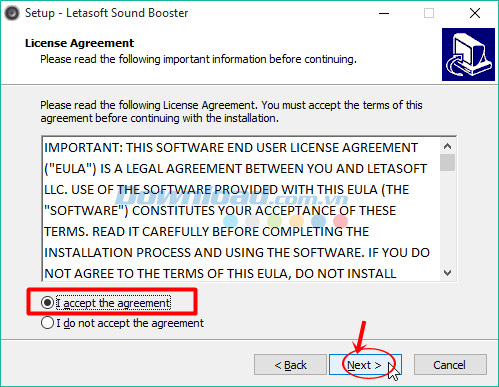
Nhấp chuột trái vào Browse để chọn vị muốn cài đặt ứng dụng tăng âm lượng Sound Booster. Chọn xong, click vào Next.
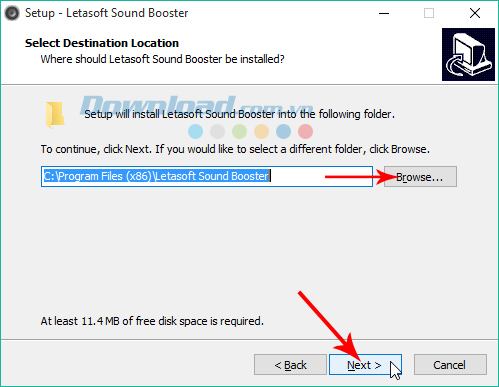
Nếu muốn các bạn có thể đổi tên cho file, hoặc click vào Next để tiếp tục.
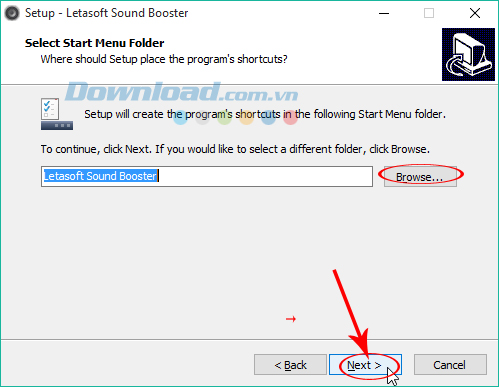
Create a desktop icon- tạo biểu tượng ứng dụng trên màn hinh.Tick vào ô trống để tạo biểu tượng hoặc Next để bỏ qua.
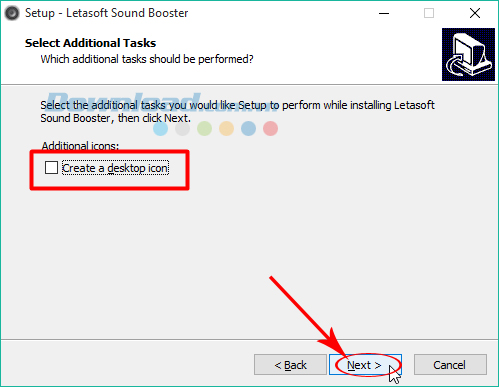
Tiếp tục nhấp vào Install.
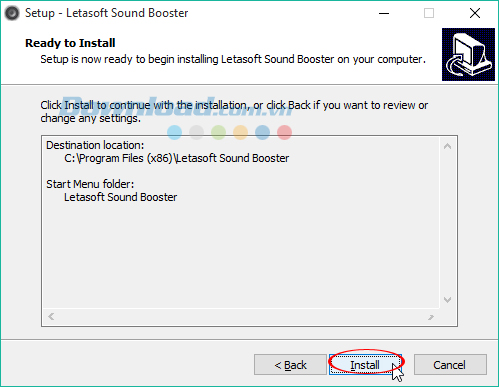
Chờ một chút để quá trình cài đặt hoàn tất. Khi cài đặt xong, ở thanh Taskbar sẽ xuất hiện một biểu tượng hình chiếc loa nhỏ, các bạn click vào đó, rồi tăng hoặc giảm âm lượng tùy ý.
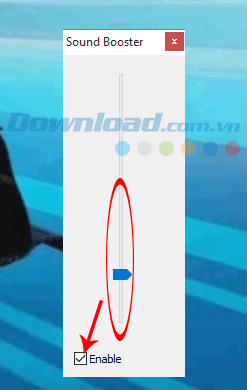
Sound Booster còn cho phép người dùng tạo những phím tắt nhanh hoặc tùy chọn khởi động cùng máy tính bằng cách chuột phải vào biểu tượng Sound Booster, chọn Options. Khi cửa sổ Preferences xuất hiện, các bạn có thể lựa chọn ngôn ngữ, hoặc phím tắt nhanh cho Sound Booster, sau đó OK để kết thúc.
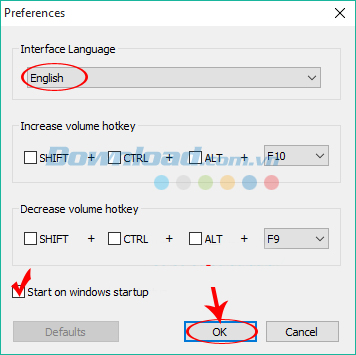
Trên đây, Download.vn vừa hướng dẫn các bạn cách tăng tối đa âm lượng máy tính bằng Sound Booster. Hy vọng qua bài viết này, các bạn sẽ có thể sử dụng tốt hơn, và biết cách khắc phục tình trạng âm thanh nhỏ của máy tính .
Chúc các bạn thực hiện thành công!
Theo Nghị định 147/2024/ND-CP, bạn cần xác thực tài khoản trước khi sử dụng tính năng này. Chúng tôi sẽ gửi mã xác thực qua SMS hoặc Zalo tới số điện thoại mà bạn nhập dưới đây: